< この記事をシェア >
ワイモバイルの現在自分が契約しているプランをウェブから確認、変更する方法です。

[2021年8月6日 更新]
シンプルS/M/Lのプランを新たに契約すると月額基本料金を1ヵ月無料(2021年9月利用分)になる「基本料1ヵ月無料キャンペーン」を開催
受付期間:2021年8月7日~8月31日
[2021年2月26日 更新]
2021年2月18日から5G対応の新プラン「シンプルS/M/L」の受付が開始されています。
旧プランとなる「スマホベーシックプラン」から「シンプル」にプラン変更してみました。
新プラン「シンプルS/M/L」の料金や内容、割引のまとめとマイワイモバイルからのプラン変更手続きを追記して記事を更新しています。
ソフトバンクの格安SIMという立ち位置になってきた「ワイモバイル」
スーパーフライデーなどには対応していませんが、ワイモバイルの回線で対象のプランを契約しているとYahooプレミアムが無料で使えるなど特典は様々です。
このワイモバイルで契約しているプランは、ウェブ上のマイワイモバイルからサクッと変更することができます。
新プラン「シンプル」は10分以内の無料通話が外せる(オプション)

2021年2月に新プラン「シンプル」が登場し、10分以内の無料通話がオプション扱いとなりました。
これまで自分はスマホベーシックプランSとデータ増量オプション(合計:4GB/月)を契約していたのですが、正直10分無料通話は不要でした。
なので、新プラン「シンプル」にプラン変更して10分無料通話オプションをつけないことで月額料金が安くなりました!
この記事では、ワイモバイルの新プラン「シンプルS/M/L」のまとめ&ウェブ上のマイワイモバイルからプランを変更する方法を紹介します。
【ワイモバイル】新プラン「シンプルS/M/L」まとめ&マイワイモバイル(WEB)から契約しているプランを変更する方法
ワイモバイルの5G対応新プラン「シンプルS/M/L」の料金、データ容量や割引、スマホベーシックプランとの比較など
【シンプルS/M/L】10分無料通話はオプション扱いに。2回線目以降は月額900円~と激安
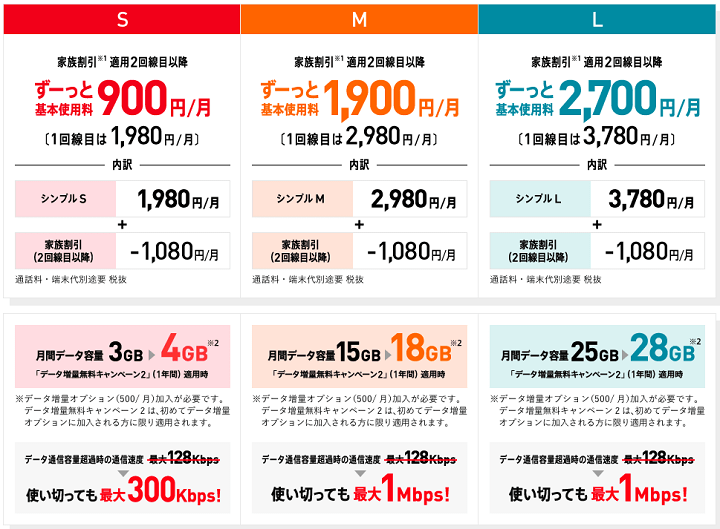
| 通常価格 | 家族割適用後の価格 | |
|---|---|---|
| シンプルS(3GB) | 1,980円 | 900円 |
| シンプルM(15GB) | 2,980円 | 1,900円 |
| シンプルL(25GB) | 3,780円 | 2,700円 |
※価格は税別
※10分間無料通話はなし
「シンプルS/M/L」の特徴は、これまでワイモバイルではプラン内に含まれていた10分までの国内無料通話がオプションになっているということです。
また、家族割の割引額が-1,080円/月と大きく設定されているのも特徴です。
これにより、最小プランのシンプルSはデータ容量3GB(データ増量キャンペーン適用時:4GB)で税抜1,900円、家族割適用(2回線目以降)で900円とかなり料金が安いプランとなっています。
コスパのいいプランは、以前までのプラン同様、真ん中の容量(15GB)となる「シンプルM」です。
■詳細はこちら
⇒ ワイモバイルの新プラン「シンプルS/M/L」
【スマホベーシックプランS/M/R】10分間国内無料通話付き

| 通常価格 | 家族割適用後の価格 | |
|---|---|---|
| スマホベーシックプランS(3GB) | 2,680円 | 2,180円 |
| スマホベーシックプランM(10GB) | 3,680円 | 3,180円 |
| スマホベーシックプランR(14GB) | 4,680円 | 4,180円 |
※価格は税別
※10分間無料通話付き
※新規割は考慮しない
旧プランとなった「スマホベーシックプランS/M/L」は↑な感じです。
契約から6ヵ月だけ適用される新規割は考慮しない場合の金額となります。
このプランは、10分間の無料通話が含まれています(外せません)
やっぱり新プラン「シンプル」と比べると自由度が少なく、割高となります。
とりあえずワイモバイル契約者の人で10分以内の通話定額は不要という人は「シンプル」にプラン変更した方が絶対におトクということになります。
新プラン、旧プランとも5Gが利用できる
まだまだ狭い。。
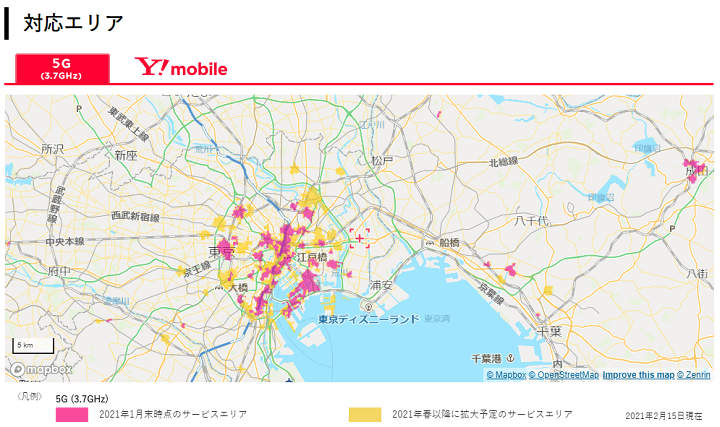
ワイモバイルの5G対応エリアマップは↑から確認できます。
記事作成時現在は、使い物にならないレベルの広さです。。
5Gは新プラン「シンプル」でも旧プランとなる「スマホベーシックプラン」でも利用できます。
スマホベーシックプラン契約者で5Gが使えないという人は↓の手順で優先申し込みを申請することもできます。
マイワイモバイルからスマホベーシックプラン⇒シンプルにプラン変更する手順
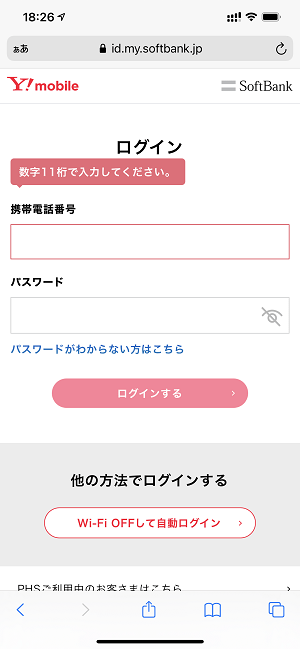
⇒ https://my.ymobile.jp/
↑のマイワイモバイルにアクセスします。
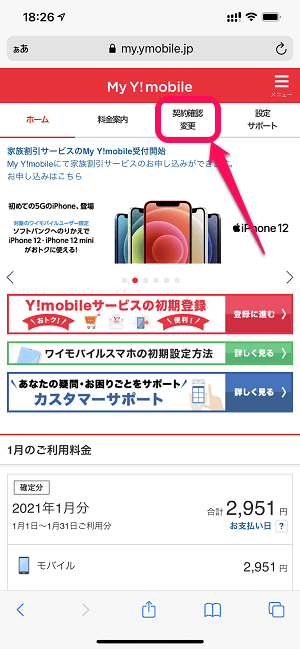
「契約確認 変更」をタップします。
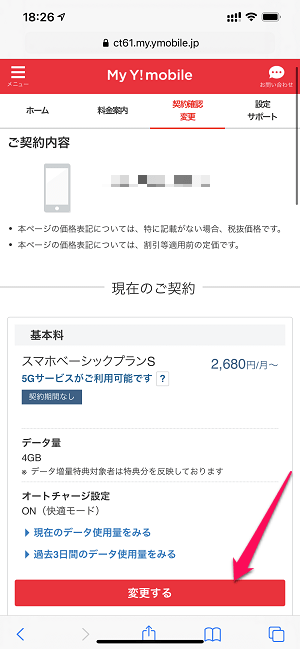
基本料の部分にある「変更する」をタップします。
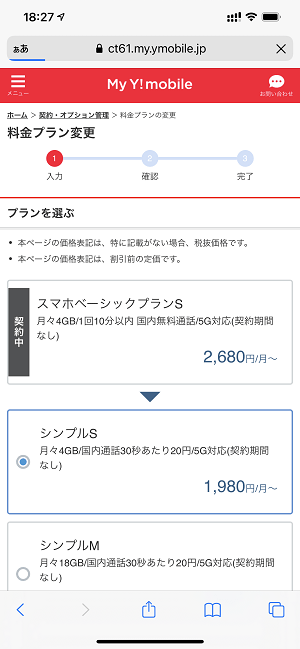
変更するプランを選択します。
今回は、スマホベーシックプランSをシンプルSに変更します。
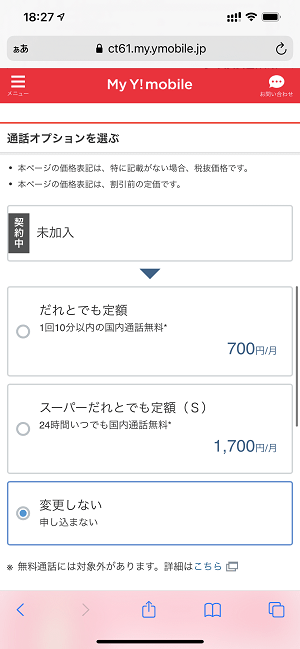
プランを「シンプル」に変更する場合は、通話オプションも選択する必要があります。
誰とでも定額(10分以内の国内無料通話):700円
スーパー誰とでも定額(10分以内の国内無料通話):1,700円
変更しない:無料
から選択し、画面を下にスクロールします。
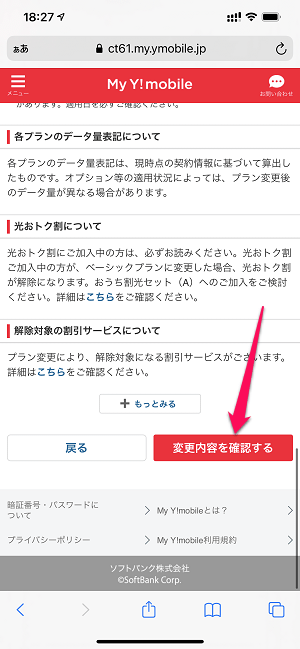
「変更内容を確認する」をタップします。

シンプルSに変更する場合は、通信速度制限時の速度が300kbpsになるという警告が表示されます(MとLは低速時も1Mbps)
確認して「変更をつづける」をタップします。
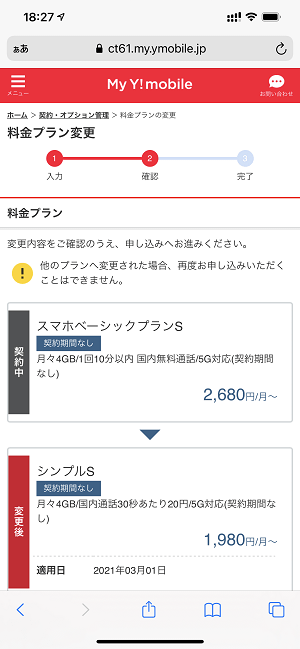
最終確認が表示されます。
変更後のプランに間違いがないことを確認します。
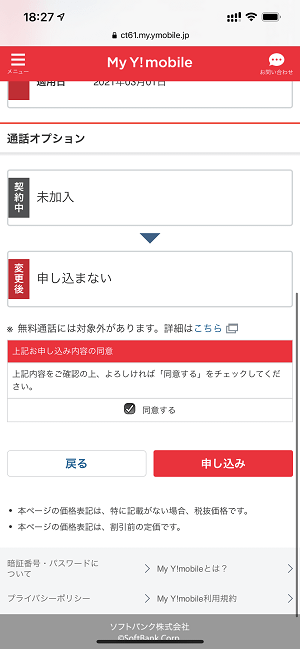
規約への同意にチェックをつけて「申し込み」をタップします。
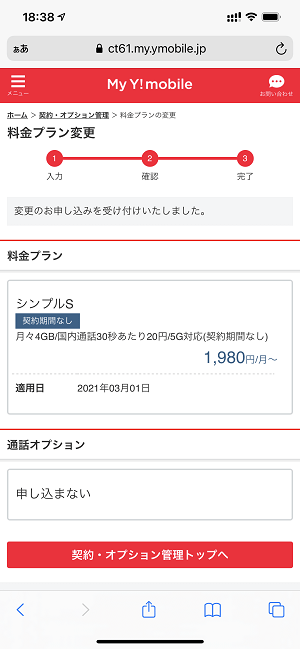
プラン変更の申し込み受付完了となります。
実際にプラン変更が行われる日付(適用日)や内容、通話オプションの有無を確認することができます。
同じプラン内で容量のみ(S⇔M⇔L/Rなど)を変更する手順
実際に変更されるのは翌月から。「翌月からの変更予約」ということになる
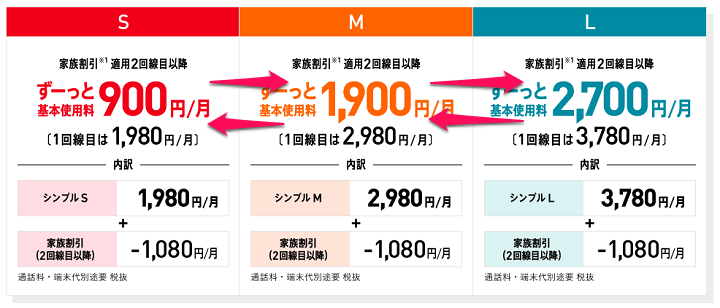
シンプルを契約している人であればS⇔M⇔L、スマホベーシックプランを契約している人であればS⇔M⇔Rといったように同一プラン内の容量のみを変更するのも簡単です。
プラン変更を申請すると次の月から新たに選択したプランに変更となります。
※基本的に↑で紹介したプラン変更と同じ手順となります。
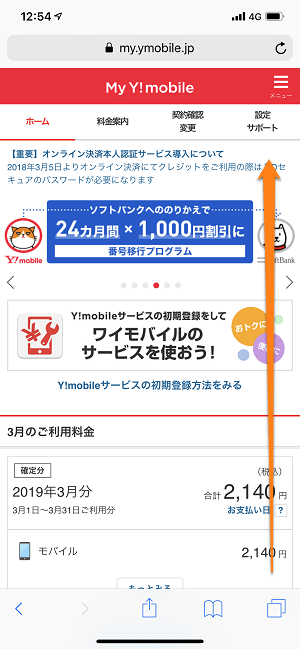
⇒ https://my.ymobile.jp/
↑のマイワイモバイルにアクセスします。
契約しているワイモバイルのSIMを挿したスマホじゃなくてもIDとパスワードでログインできるのであればOKです。
PCからでももちろん変更できます。
画面を下にスクロールします。
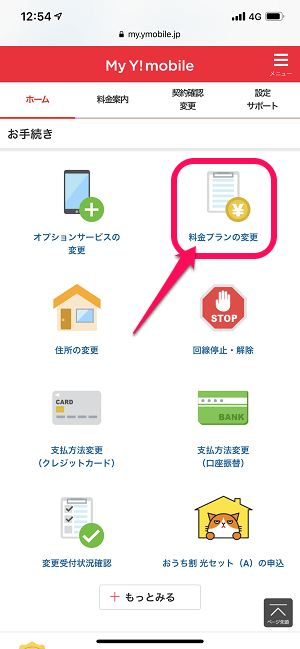
「料金プランの変更」をタップします。
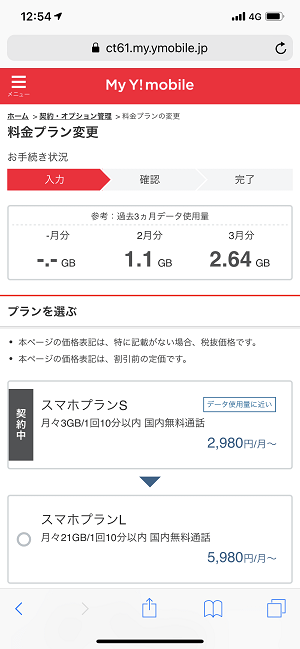
現在契約しているプランと直近の月のデータ使用量が確認できます。
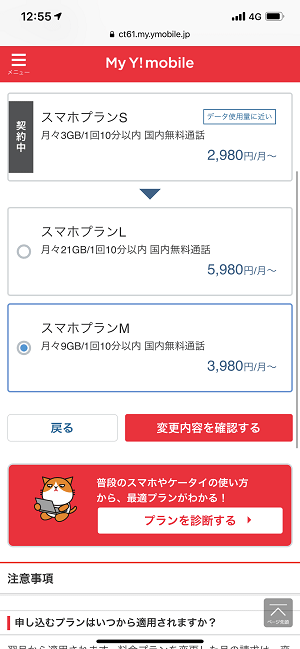
次の月からプランを変更する場合は、下にスクロールして変更後のプランを選択します。
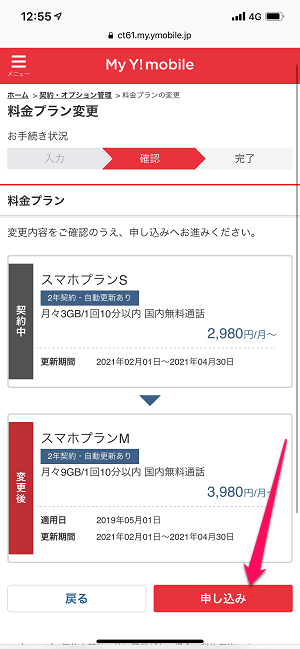
現在契約中のプランと次月からのプランを確認して問題ないようであれば「申し込み」をタップします。
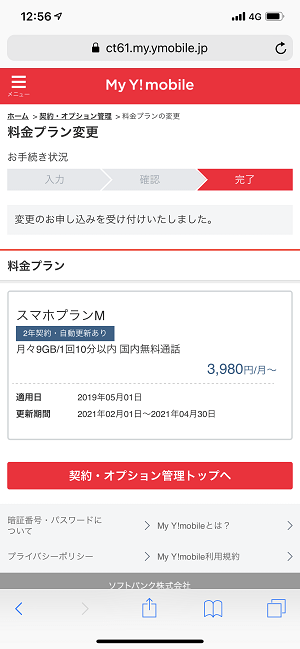
これだけで完了です。
次の月から↑でプラン変更した新プランが適用されます。
こんな感じでワイモバイルのプランは、かなり柔軟に変更することができます。
来月はDAZNでサッカーや野球など見たい試合がたくさんある、がっつりNetflixで映画やドラマをWi-Fiのない環境で見ることがわかっている、など予定があらかじめ分かっている人は来月のプランを変更しておくなどをやってみてください。
ワイモバイルの契約はオンラインストアがオススメ
全契約で契約手数料無料&独自の割引あり!ショップよりもおトクに契約できる
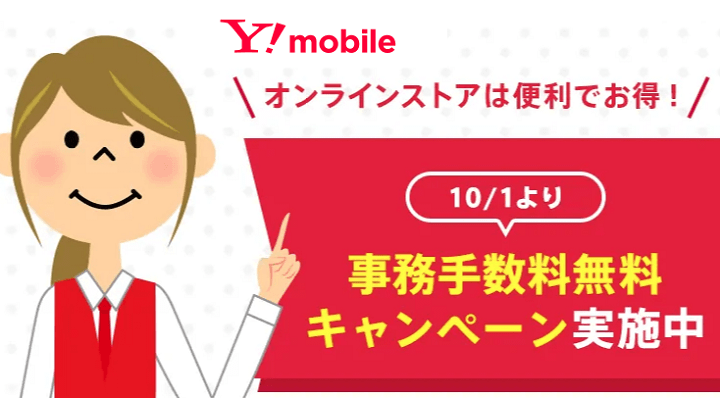
ワイモバイルと新規契約または機種変更するのであればオンラインストアがオススメです。
ワイモバイルオンラインストアは、機種購入時に独自の割引&キャンペーンで新規契約でも機種変更でも事務手数料が無料となっています。
街のワイモバイルショップよりもおトクに購入できるので契約や機種変更を考えている人はチェックしてみてください。
>>>
【過去】以前のプラン「スマホプラン」から「スマホベーシックプラン」に変更する手順と旧プランの内容などの履歴
スマホプランは繰り越しなし。。一番コスパがいいプランは「M」
新プラン「スマホベーシックプラン」


旧プラン「スマホプラン」
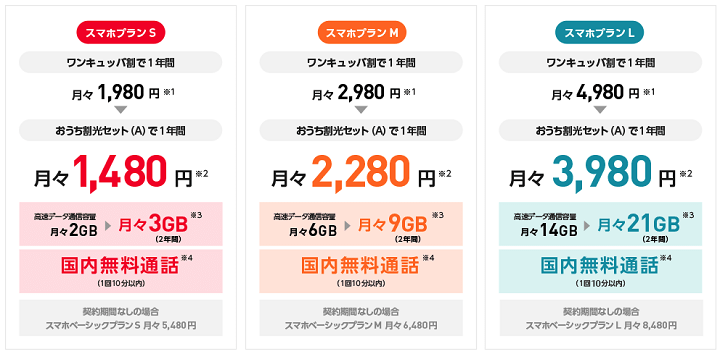
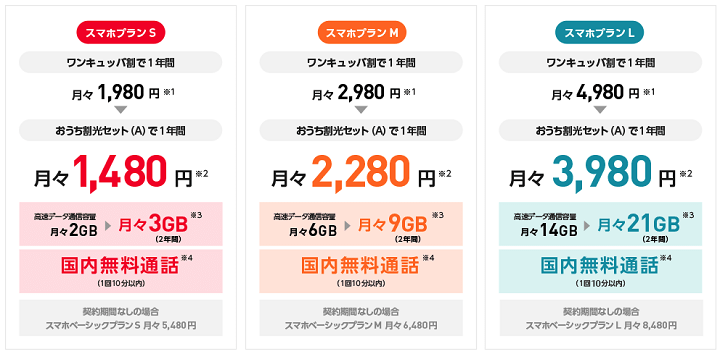
自分が最初に契約していたプランは旧プランの「スマホプランS」でした。
データ増量オプションとあわせると3GB/月のデータ通信量が使えます。
(スマホベーシックプランSは3GB)
これをスマホプランMに変更してみました。
S⇒Mのプラン変更だと月額料金は1,000円アップ、通信量は3GB⇒9GBとなります(データ増量オプション込)
そのくらいのギガを使う人であれば、スマホプランMが一番コスパのいいプランだと思います。
現在契約できる新プランのスマホベーシックプランだと「M」または「R」がコスパ◎となっています。
ちなみにワイモバイルは、スマホプランもスマホベーシックプランも当月のデータ通信量が残っても翌月へ繰り越しはできないので自分が使い切る最適なプランを選択することをオススメします。
スマホプラン(S⇔M⇔L)またはスマホベーシックプラン(S⇔M⇔R)の変更は、契約期間や端末割引に影響なし
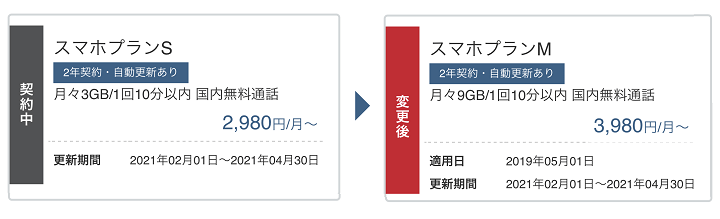
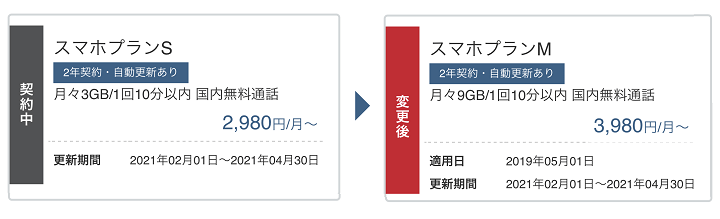
また、現在契約しているホプラン内の容量の変更であれば、契約満了月が延期されたりズレたりすることもありません。
契約時に機種を大幅割引ありの一括価格で購入していても、スマホプラン内でのプラン変更は問題ありません。
ただワイモバイルに限らずですが、携帯電話のプラン変更に関して不安や質問がある場合は、事前にオペレーターさんなどに聞いておくことをオススメします。
関連記事:ワイモバイルに問い合わせる方法まとめ
< この記事をシェア >
\\どうかフォローをお願いします…//
この【ワイモバイル】新プラン『シンプルS/M/L』の料金、データ容量、特徴や割引などまとめ – マイワイモバイル(WEB)で旧プランからプラン変更する手順の最終更新日は2021年8月6日です。
記事の内容に変化やご指摘がありましたら問い合わせフォームまたはusedoorのTwitterまたはusedoorのFacebookページよりご連絡ください。

























